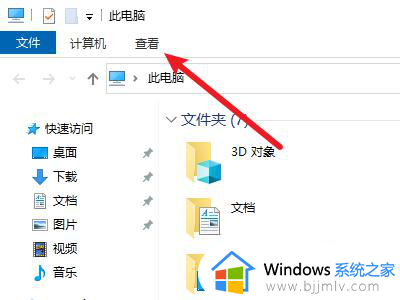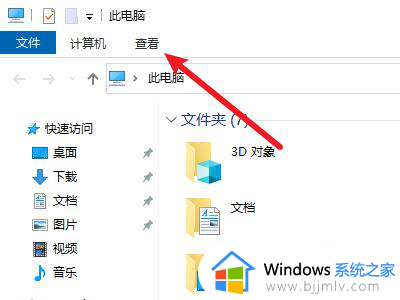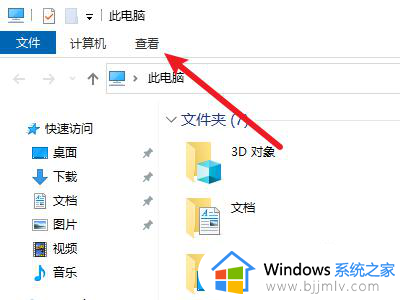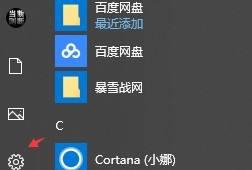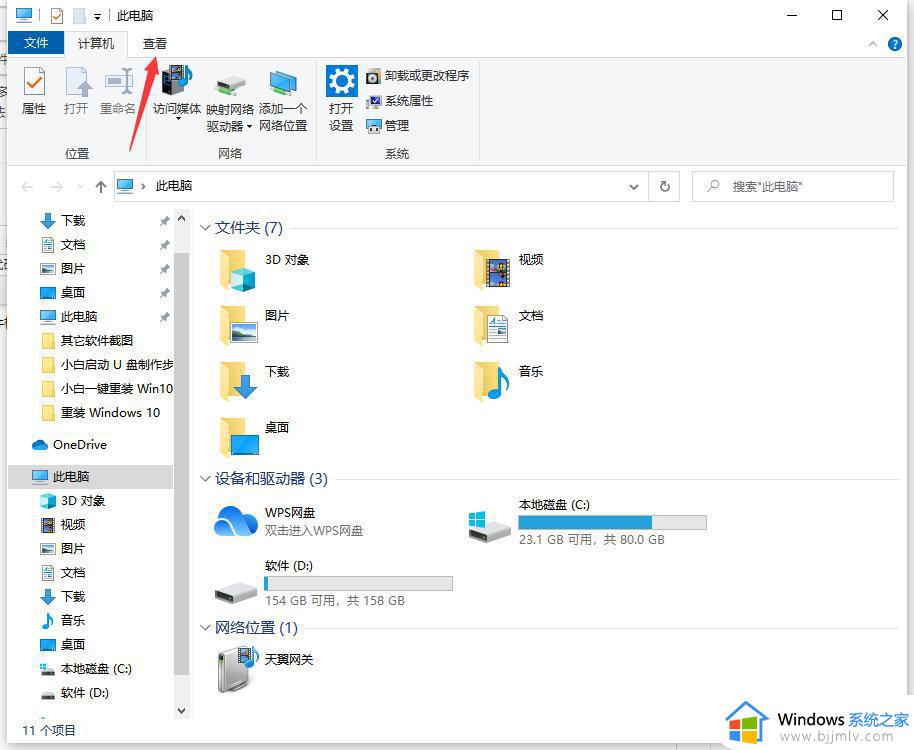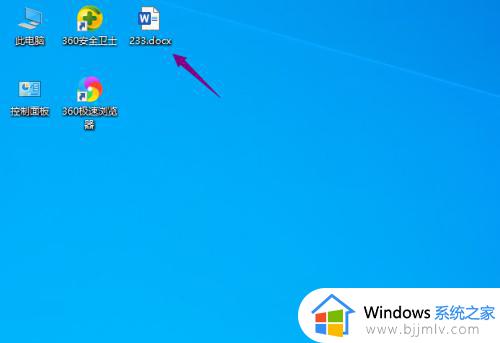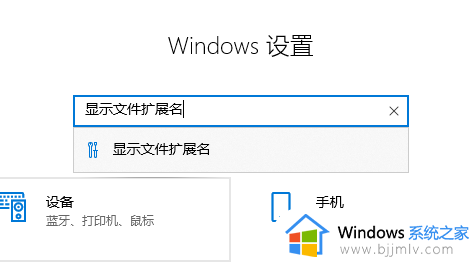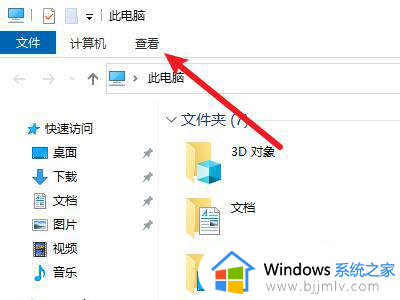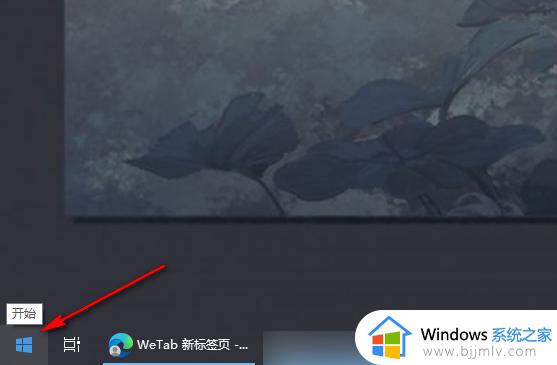win10更改文件格式的方法 windows10怎么更改文件格式
更新时间:2023-07-25 10:06:45作者:qiaoyun
在win10系统中,每种文件都有属于自己的格式,不同格式的打开方式也有所不同,有时候会因为一些需求要对文件格式类型修改调整,但是有部分用户并不知道windows10怎么更改文件格式,操作方法并不会难,本教程将给大家演示一下win10更改文件格式的详细方法。
方法如下:
1、找个想要改格式的文件。
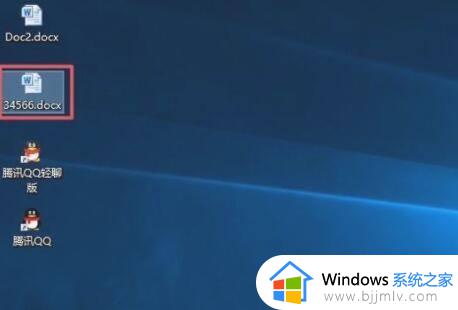
2、然后右击文件,弹出的界面,点击属性。
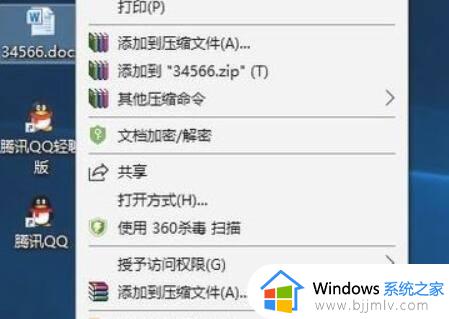
3、弹出的界面,看到格式为docx。
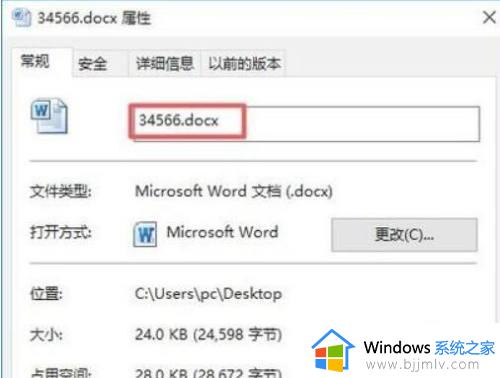
4、将格式docx改为doc。
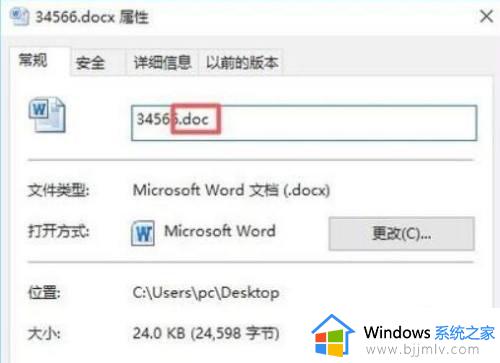
5、之后点击确定。
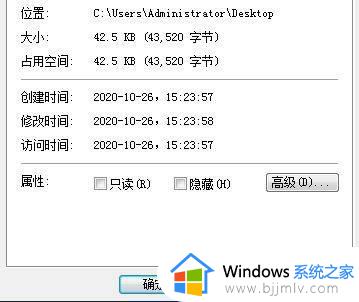
6、弹出的界面,点击是。
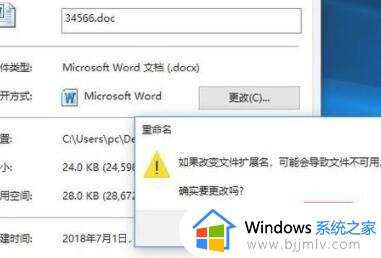
7、结果如图所示,这样格式就修改好了。
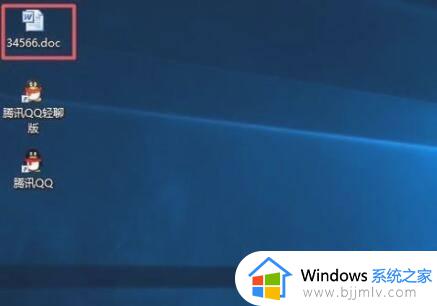
以上就是windows10更改文件格式的详细方法,有遇到这样情况的小伙伴们可以参考上述方法步骤来进行更改,希望能够帮助到大家。